如何用PPT進行圖片分割?下面小編就給大家講解下PPT進行圖片分割的方法。
ppt模板文章推薦:
ppt倒計時怎麼設置
PPT如何給文本添加圓點形項目符號
PPT相同尺寸的圖片如何轉換成pdf格式
1.打開ppt文檔,然後點擊上方的【插入】。
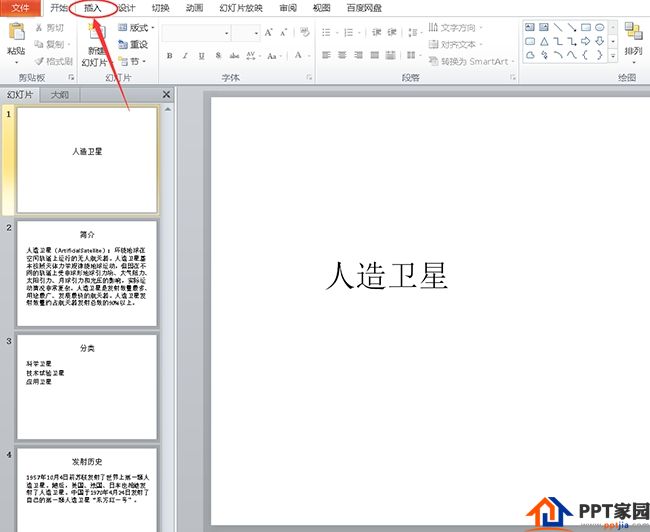
2.點擊插圖中的【形狀】。

3.選擇圓角矩形。
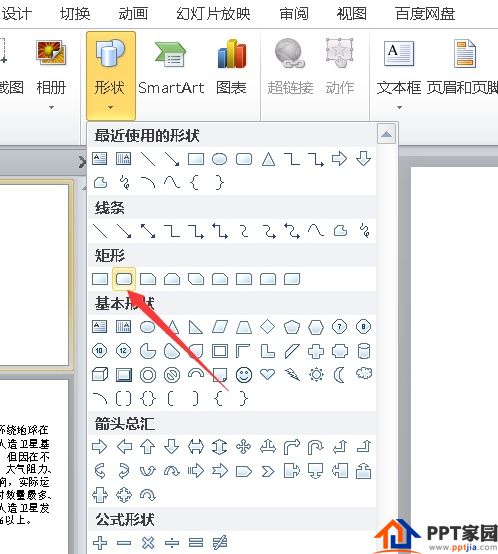
4.在幻燈片中插入圓角矩形。
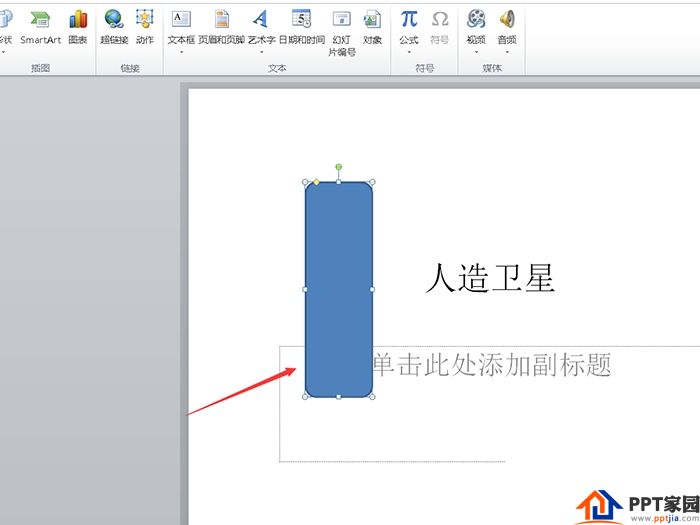
5.將圓角矩形複製多個。
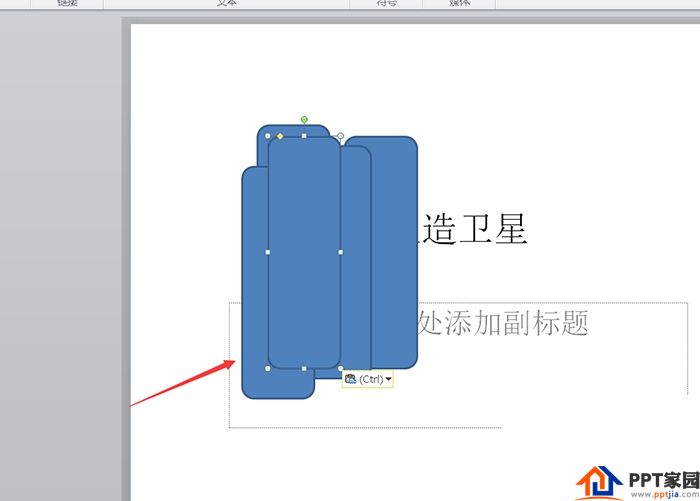
6.將圓角矩形進行排版。
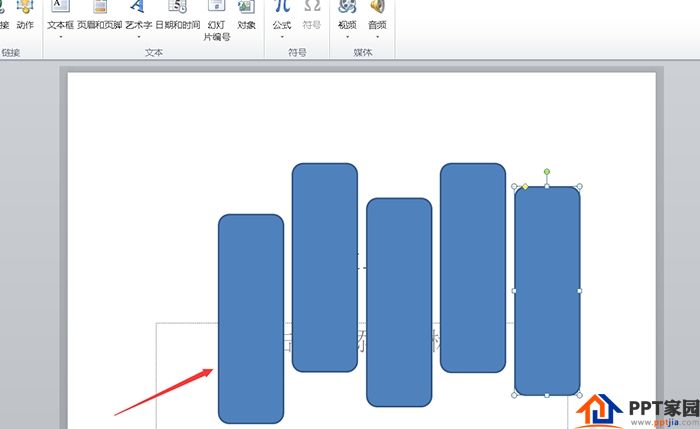
7.將圓角矩形進行組合。
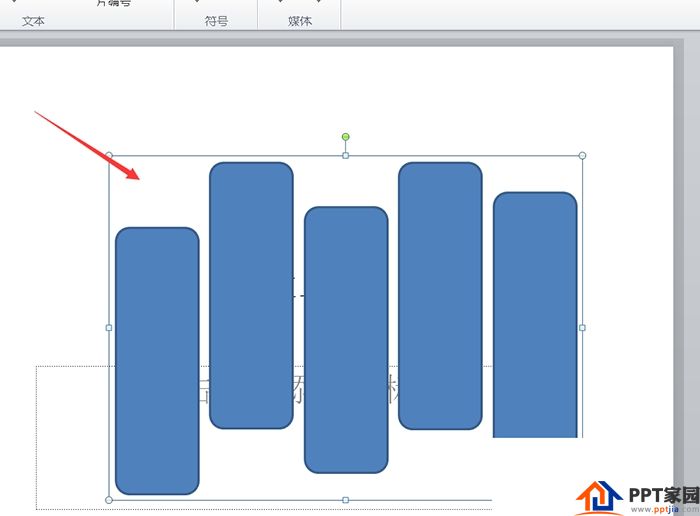
8.右擊鼠標選擇【設置形狀格式】。
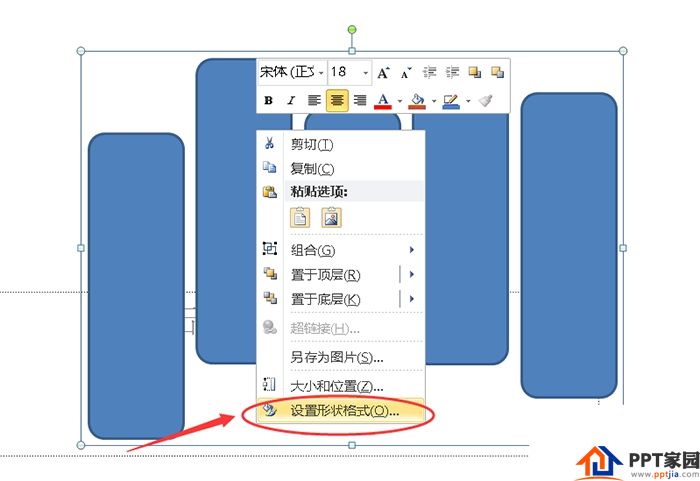
9.最後將圖片插入即可。
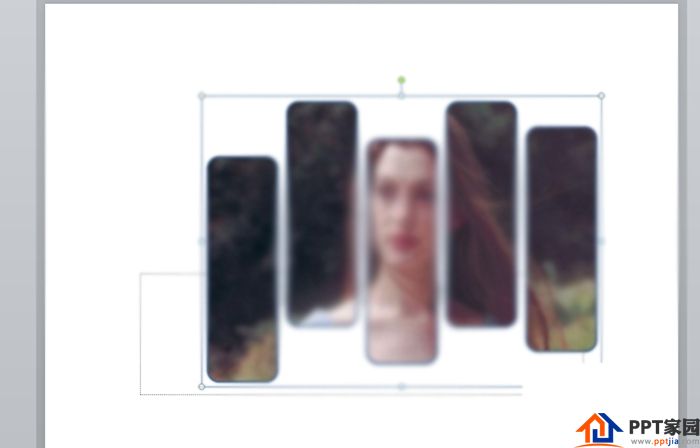
文章為用戶上傳,僅供非商業瀏覽。發布者:Lomu,轉轉請註明出處: https://www.daogebangong.com/zh-Hant/articles/detail/How%20to%20segment%20pictures%20with%20PPT.html

 支付宝扫一扫
支付宝扫一扫 
评论列表(196条)
测试